Excel作业要求
excel2007作业

1、启动Excel,在Sheet1建立如下表格,文件名为“2008级英语班成绩表”。
【要求】(1)使用公式计算“总评成绩”:总评成绩=期中成绩*40%+期末成绩*60%。
(2)使用函数计算“级别”:当总评成绩60分以上(即>=60分)为“及格”,60分以下(即<60分)为“不及格”; 80分以上(即>=80分)为“良好”;90分以上(即>=90分)为“优秀”。
提示级别 E2示例:“=IF(E2>=60,IF(E2>=80,IF(E2>=90,"优秀","良好"),"及格"),"不及格")(3)使用函数计算“排名”:排名指按总评成绩高低排名次。
(4)使用函数计算“三好学生”:“三好学生”指期中成绩和期末成绩都在80分以上、并且总评成绩在85分以上的学生,符合条件的请以“三好”显示。
(5)使用函数计算“最高分”和“最低分”。
(6)使用函数计算“成绩及格人数”和“成绩不及格人数”。
(7)使用函数计算“及格率(%)”:及格率=及格人数÷总人数,及格率用百分比显示。
(8)使用函数计算“级别为‘及格’的人数”、“级别为‘不及格’的人数”、“级别为‘良好’的人数”、“级别为‘优秀’的人数”。
2、启动Excel,在Sheet1建立如下表格,文件名为“初三(一)班成绩”。
【要求】(1)使用公式或函数计算“总分”。
(2)使用函数计算“最高分”、“最低分”、“及格人数”和“及格率(%)”。
(3)使用函数计算“成绩排名(从低到高)”(4)使用函数计算“三好学生”:语文、数学、英语其中一科成绩达到90分以上(即≥90)即可被评为“三好学生”。
(此题可以先不做)提示三好学生 G2示例:“=IF(OR(C2>=90,D2>=90,E2>=90),”三好学生”,””)”。
(5)将单科成绩90分以上的用红色加粗字体显示,不及格的成绩用蓝色加粗字体显示。
3、启动Excel,在Sheet1建立如下表格,文件名为:数学成绩。
excel作业要求
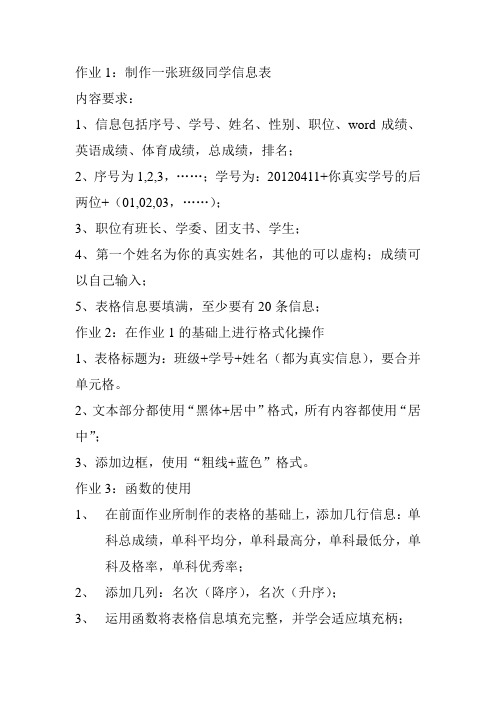
作业1:制作一张班级同学信息表
内容要求:
1、信息包括序号、学号、姓名、性别、职位、word成绩、英语成绩、体育成绩,总成绩,排名;
2、序号为1,2,3,……;学号为:20120411+你真实学号的后两位+(01,02,03,……);
3、职位有班长、学委、团支书、学生;
4、第一个姓名为你的真实姓名,其他的可以虚构;成绩可以自己输入;
5、表格信息要填满,至少要有20条信息;
作业2:在作业1的基础上进行格式化操作
1、表格标题为:班级+学号+姓名(都为真实信息),要合并单元格。
2、文本部分都使用“黑体+居中”格式,所有内容都使用“居中”;
3、添加边框,使用“粗线+蓝色”格式。
作业3:函数的使用
1、在前面作业所制作的表格的基础上,添加几行信息:单
科总成绩,单科平均分,单科最高分,单科最低分,单科及格率,单科优秀率;
2、添加几列:名次(降序),名次(升序);
3、运用函数将表格信息填充完整,并学会适应填充柄;
4、注意相应的数据格式,及格率和优秀率要使用百分数的
格式,平均分要保留3为小数位;
所有作业要求:
1、每完成一次作业,就保存并命名为“作业+序号、班级+
姓名+学号”,例如完成作业1,命名为“作业1、物流1班+1001+张三”
2、统一将作业交给学委,学委建立“作业+序号+班级”的
文件夹在下周上课之前交给我,也就是说三次作业要有三个文件夹。
excel大作业制作技巧和操作技巧

Excel大作业制作技巧和操作技巧1. 介绍Excel是一款功能强大的电子表格软件,被广泛应用于各种场合,包括商业、教育、科研等领域。
在各种大作业中,Excel的应用也越来越广泛。
掌握Excel的制作技巧和操作技巧对于提高工作效率和准确性至关重要。
本文将从实际应用出发,为大家介绍一些在Excel大作业制作中常用的技巧和操作方法。
2. 单元格格式设置在Excel的大作业制作中,单元格的格式设置非常重要。
正确的格式设置可以使数据更加直观、清晰,方便阅读和理解。
下面是一些常用的单元格格式设置技巧:(1)数字格式:在Excel中,我们可以根据需要将单元格设置为各种不同的数字格式,如货币格式、百分比格式等。
这样做可以使数字更加清晰直观,提高数据表的可读性。
(2)日期格式:在Excel中,日期也是常见的数据类型。
正确的日期格式设置可以使日期数据更加易读、易懂。
Excel还支持自定义日期格式,用户可以根据需要自定义各种日期格式,满足不同的需求。
(3)文本格式:在Excel中,我们还可以将单元格设置为文本格式,这样可以保证文本数据的原始格式不会被改变,避免出现意外的数据处理问题。
3. 公式和函数的应用在Excel的大作业制作中,公式和函数的应用是非常重要的。
通过合理的公式和函数应用,我们可以快速准确地进行数据计算和分析,提高工作效率。
下面是一些常用的公式和函数应用技巧:(1)基本公式:在Excel中,我们可以使用各种基本的数学公式,如加减乘除等,进行数据计算。
另外,Excel还支持各种常用的数学函数,如SUM、AVERAGE、MAX、MIN等,这些函数都能够方便快捷地进行数据计算和分析。
(2)逻辑函数:在实际的大作业制作中,我们可能需要进行一些逻辑运算,如判断、筛选等。
这时,逻辑函数就非常有用了,如IF、AND、OR等函数可以帮助我们快速准确地进行复杂的逻辑运算。
(3)查找函数:有时候我们需要在数据表中查找特定的数据或者进行数据匹配。
excel表格制作详细作业计划

作业计划在项目管理中起着至关重要的作用,它能够帮助团队成员清晰地了解自己的任务和时间安排,从而提高工作效率和成果质量。
而在制作作业计划时,Excel表格是一种非常常用且灵活的工具,它能够帮助我们实现对任务的详细规划和时间安排。
接下来,我将从深度和广度两方面进行全面评估并撰写一篇关于excel表格制作详细作业计划的文章,以助您更深入地理解这一主题。
一、为何选择Excel表格1. Excel表格的灵活性和便捷性2. Excel表格提供的各种功能和工具3. Excel表格的广泛应用领域二、制作详细作业计划的步骤1.明确项目的目标和任务分解2.确定作业计划的时间范围和截止日期3.填写项目名称、任务名称、负责人、起止时间等基本信息4.使用公式和功能设置任务的计划工作量和实际完成情况5.添加里程碑和重要事件的标注6.设置任务的优先级和依赖关系7.实时更新和调整作业计划三、如何利用Excel表格制作详细作业计划1. 使用Excel的基本功能和格式设置2. 利用图表和图形直观地展示作业计划3. 通过筛选和排序功能快速查找相关任务4. 使用数据透视表分析任务完成情况和进度四、个人观点和理解1. Excel表格的使用不仅局限于作业计划,还可以应用于各种项目管理和数据分析的场景2. 详细的作业计划可以帮助团队成员清晰地了解自己的任务和时间安排,从而提高工作效率和成果质量3. 制作作业计划时,应该根据具体项目的特点和需要,灵活运用Excel表格的各种功能和工具通过本文,我希望能够帮助您更深入地了解如何利用Excel表格制作详细作业计划,并且学会灵活运用相关功能和工具。
希望这篇文章能够对您有所帮助,谢谢阅读。
在项目管理中,作业计划对于项目的顺利进行和团队成员的工作效率起着至关重要的作用。
通过详细的作业计划,团队成员可以清晰地了解自己的任务和时间安排,避免任务交叉和时间冲突,从而提高工作效率和成果质量。
而在制作作业计划时,Excel表格作为一种非常常用且灵活的工具,其各种功能和工具能够帮助我们实现对任务的详细规划和时间安排。
NIT电子表格作业要求[指南]
![NIT电子表格作业要求[指南]](https://img.taocdn.com/s3/m/8b7894a9c67da26925c52cc58bd63186bceb9287.png)
作业要求:1.EXCEL文件以自己的中文名命名2.文件中包含6个表(原名为sheet)3.各表要求:(有链接)一.封面一个空表,但是要用“插入”/“对象”中的word文档(可将以前的word文档的封面进行修改后插入)二.作业说明一个空表,方法同封面,要在这张表中设置链接,链接到其它表中三.原始数据及修饰1.不得少于150个有效单元格(有字的)2.必须有可分类的数据(如性别、品牌等)3.必须有能够计算的数据4.进行修饰(字体、颜色、合并单元格)四.计算1.必须包含sum求和,average求平均,max最大值,mi n最小值,i f逻辑判断2.必须有跨表计算(用原始数据表中数据为基础进行计算)3.进行修饰五.分类汇总先对表格以类关键字进行排序(如性别、品牌等),再分类汇总,分类汇总时以排序的列名为关键字,对能计算的数据进行汇总六.图表可以各表中的数据为基础生成图表,用艺术字作为图表标题,F11生成图表快捷键if函数=if(条件,符合的结果,不符合的结果)注意:所有的符号必须是英文的超级链接在作业说明表中设置到各个表的按钮,在各个表中设置返回按钮。
1.画出箭头2.编辑链接七.筛选1.在A1:A2输入条件(自定)2.将光标放在数据区3.数据/筛选/高级筛选(“全部显示”为返回到原始状态)4.指定条件区八.封面1.在word建立封面(艺术字标题2个,学员信息,软硬件环境)2.在excel中插入一个空白工作表,改名为封面3.插入/对象/从文件创建4.用浏览选择word文档九.作业说明方法与封面相同,各个表分别说明原始数据及修饰、计算、筛选、分类汇总、图表一、任务及意义二、数据来源三、具体操作步骤1.原始数据及修饰D函数。
《第1课认识Excel》作业设计方案-小学信息技术人教版三起01五年级下册

《认识Excel》作业设计方案(第一课时)一、作业目标本节课的作业设计旨在通过实际操作,使学生能够:1. 了解Excel的基本界面和功能区;2. 掌握工作簿、工作表的基本概念;3. 学会输入和编辑数据的基本操作。
二、作业内容本课时的作业内容主要围绕Excel的基础知识和基本操作展开,具体包括:1. 启动与关闭Excel,并熟悉Excel的工作界面;2. 创建新的工作簿,并了解工作簿与工作表的关系;3. 在工作表中输入数据,包括文本、数字等基本类型;4. 学习使用Excel的编辑功能,如撤销、恢复、删除等操作;5. 保存工作簿,并掌握不同保存格式的选择。
具体操作步骤如下:步骤一:打开已安装的Excel软件,并熟悉顶部菜单栏和工具栏。
步骤二:点击“新建”按钮创建新的工作簿,了解工作簿界面。
步骤三:在第一个工作表中输入数据,如姓名、年龄等。
步骤四:使用编辑功能对数据进行修改,如撤销、恢复等。
步骤五:选择合适的保存格式,如“.xlsx”,保存工作簿。
三、作业要求1. 作业需在课后完成,时间为XX分钟;2. 学生需按照上述步骤进行实际操作,不得抄袭他人成果;3. 确保数据输入准确,操作规范,保存的文件不出现错误;4. 家长需协助孩子完成作业,并检查孩子的操作过程和结果。
四、作业评价1. 评价标准:操作流程是否正确,数据输入是否准确,保存文件是否无误;2. 评价方式:教师评价与家长评价相结合,教师通过学生上传的作业文件进行评价,家长则根据孩子的操作过程和结果进行评价;3. 评价结果:分为优秀、良好、及格和不及格四个等级,作为学生平时成绩的一部分。
五、作业反馈1. 教师需及时查看学生上传的作业文件,并给出评价和建议;2. 对于操作中出现的共性问题,教师需在下一课时进行讲解和演示;3. 家长需将孩子的操作过程和结果反馈给教师,以便教师了解学生的学习情况。
通过以上的作业设计方案,不仅可以帮助学生掌握Excel 的基本操作,还能在实践操作中培养他们的动手能力和解决问题的能力。
Excel作业设计要求

电子表格模块一作业设计要求:1.总体要求(1)用一个工作薄文件,概括描述一个待解决的特定问题(2)工作薄文档包含三张或三张以上工作表(包含图表所在的工作表)(3)各工作表中的有效单元格总和不少于150个2.具体要求作业中要充分体现电子表格软件的特点,如的计算、分析、图表的绘制等,内容如下:(1)单元格中数据应有合适的显示格式✧例如表示货币的数据应使用货币符号并保留小数点后两位✧单元格中的数据应使用恰当的对齐方式和自动换行等文本控制方式,以使表格的显示效果美观(2)对表格进行适当的格式修饰✧添加必要的表格线✧设置合适的行高和列宽✧应用自动套用格式或底纹,使工作表效果美观✧在工作表中对某些单元格设置了条件格式✧进行页面格式的设置,如纸张大小、方向、页边距等,使表格在预览时能有美观的显示效果。
(3)工作表中要使用公式和函数对数据进行计算,不允许直接在单元格中键入结果。
例如,求和(SUM)、求平均值(A VERAGE)、最大值(MAX)、最小值(MIN)、计数(COUNT)等简单函数(4)在工作表中能体现条件函数(IF)的应用(5)工作表中应体现排序、筛选等简单数据管理功能(6)应针对某些表格数据创建一张图表(7)三张工作表的内容描述的是一个问题,某两张工作表之间应体现单元格引用的功能(8)工作表中能使用某些复杂函数,如COUNTIF、DCOUNT、DSUM(9)工作表中能使用分类汇总、合并计算等高级数据管理功能(10)根据文件功能的需要对部分单元格进行保护(不允许添加保护密码)3.作业设计提交方式创建一个以学员“编号后八位+姓名”命名的文件名,即一个工作薄文档(.xls)文件,在工作薄中用文本框解释工作薄中应用到的公式、图表及其他功能。
第一个工作表用一个文本框写出“封面”的内容二、作业设计评分标准满分为100分,达到60分为及格,90分为优秀电子表格模块作业设计评分标准三、封面撰写框架由学员自行设计,形式不限,但应包括以下信息例如:电子表格模块(1052)作业设计学员姓名:学员编号:指导教师姓名:培训单位名称:东城职教中心学校东址完成日期:完成本作业设计的计算机环境作业设计名称:(学员自行填写)1.任务的提出及意义:简要说明该工作薄文件的实际意义2.原始数据的来源:如来自报纸、杂志、网上等四、作业设计选题参考题目此题目仅供参考,望学员拓宽思路,自行确定1.某班级学生学习成绩的统计及分析2.某单位某部门月末工资统计3.某国家足球联赛积分统计4.某小区某幢楼水电费收纳统计5.某医院病人住院消费统计6.QQ软件中各玩家Q币获得情况统计7.某商场各类产品销售情况统计8.某单位图书借阅情况统计9.某单位职工通讯消费(固定电话、手机、上网)情况统计10.某届奥运会各国获得奖牌情况统计11.世博会数据统计(每天进场人数、票价、票数等、各国世博会情况表(国家、地点、会期、展区面积、参会国数量、参观人数、主题等)12.天气预报13.火车时刻表、飞机时刻表(不同航空公司、不同航班、座位数等)14.各种排行榜(歌曲、影片等)15.销售情况表。
Excel作业
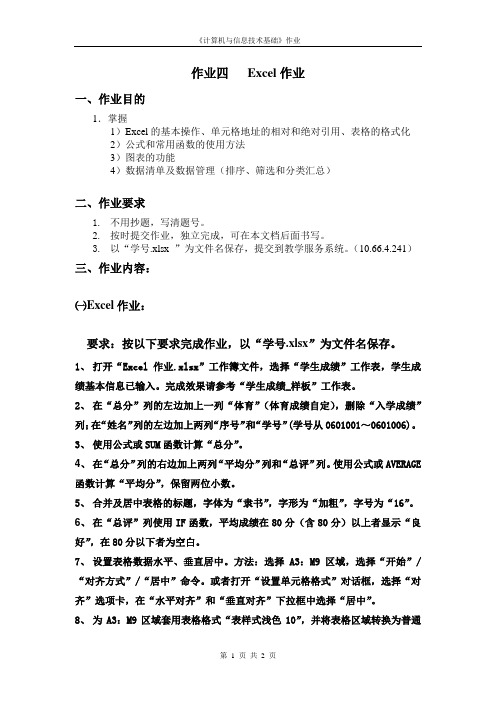
作业四Excel作业一、作业目的1.掌握1)Excel的基本操作、单元格地址的相对和绝对引用、表格的格式化2)公式和常用函数的使用方法3)图表的功能4)数据清单及数据管理(排序、筛选和分类汇总)二、作业要求1.不用抄题,写清题号。
2.按时提交作业,独立完成,可在本文档后面书写。
3.以“学号.xlsx ”为文件名保存,提交到教学服务系统。
(10.66.4.241)三、作业内容:㈠Excel作业:要求:按以下要求完成作业,以“学号.xlsx”为文件名保存。
1、打开“Excel作业.xlsx”工作簿文件,选择“学生成绩”工作表,学生成绩基本信息已输入。
完成效果请参考“学生成绩_样板”工作表。
2、在“总分”列的左边加上一列“体育”(体育成绩自定),删除“入学成绩”列;在“姓名”列的左边加上两列“序号”和“学号”(学号从0601001~0601006)。
3、使用公式或SUM函数计算“总分”。
4、在“总分”列的右边加上两列“平均分”列和“总评”列。
使用公式或AVERAGE 函数计算“平均分”,保留两位小数。
5、合并及居中表格的标题,字体为“隶书”,字形为“加粗”,字号为“16”。
6、在“总评”列使用IF函数,平均成绩在80分(含80分)以上者显示“良好”,在80分以下者为空白。
7、设置表格数据水平、垂直居中。
方法:选择A3:M9区域,选择“开始”/“对齐方式”/“居中”命令。
或者打开“设置单元格格式”对话框,选择“对齐”选项卡,在“水平对齐”和“垂直对齐”下拉框中选择“居中”。
8、为A3:M9区域套用表格格式“表样式浅色10”,并将表格区域转换为普通区域;为单元格区域M4:M9应用单元格样式“计算”。
9、以“总分”为主关键字,“高等数学”为次关键字降序排序学生成绩表:选择“开始”/“编辑”/“排序和筛选”/“自定义排序”,在打开的“排序”对话框中选择主关键字为“总分”,次序为“降序”;再单击“添加条件”,选择次要关键字为“高等数学”,次序为“降序”。
EXCEL基础应用作业素材

111 104 116 121 106 97.1 108 99.1 97.5 98.2 98.1
1067201 435154 636997 138079 163138 8464.3 38529.1 13452 24608.3 13600.3 2766
1054371 537773 520348 140938 228079 51710.3 26064.1 34711.8 23195.4 27128.7 18102.6
103930 107530 73510 77904 30416 28621
211460 151414 59037 3 1 4 8 2 6 5 7
7619.5 6599.5 14219 9042.9 17327 26370 5957.5 5160.8 11118 3595.8 3201.1 6796.9 9706.9 7740.7 17448 3778.6 5012.2 8790.8 4592.5 4958 9550.5 3668 3797 7465
主要经济社会指标国际比较表(2005年)
货 物 进 出 口 总 额 排 名
国家和地 区
货物出 货物进 货物进 农业 能源生产 能源消费 口总额 口总额 出口总 生产 总量(万 总量(万 (亿美 (亿美 额(亿 指数 吨) 吨) 元) 元) 美元)
世 界 发达国家 发展中国 家 中国 美国 日本 加拿大 德国 英国 法国 意大利
பைடு நூலகம்
2137.1 862.9
2316.7 687.4
4453.8 1550.3
10 17
1409.5 1146.1 2555.6 13 1101.1 1181.9 2283 14 2296.2 2000.3 4296.5 11 2847.4 2610.3 5457.7 9 898.4 1316.5 2214.9 15 1183.1 775.8 1958.9 16 2452.6 1251.2 3703.8 12
EXCEL上机作业5个范文
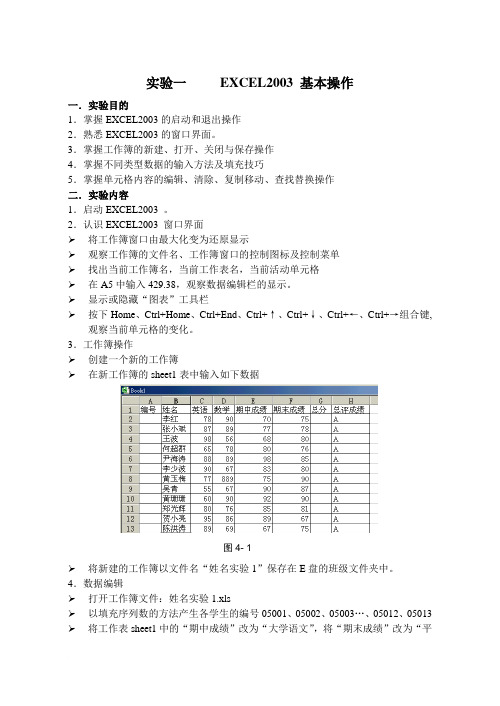
实验一EXCEL2003 基本操作一.实验目的1.掌握EXCEL2003的启动和退出操作2.熟悉EXCEL2003的窗口界面。
3.掌握工作簿的新建、打开、关闭与保存操作4.掌握不同类型数据的输入方法及填充技巧5.掌握单元格内容的编辑、清除、复制移动、查找替换操作二.实验内容1.启动EXCEL2003 。
2.认识EXCEL2003 窗口界面将工作簿窗口由最大化变为还原显示观察工作簿的文件名、工作簿窗口的控制图标及控制菜单找出当前工作簿名,当前工作表名,当前活动单元格在A5中输入429.38,观察数据编辑栏的显示。
显示或隐藏“图表”工具栏按下Home、Ctrl+Home、Ctrl+End、Ctrl+↑、Ctrl+↓、Ctrl+←、Ctrl+→组合键,观察当前单元格的变化。
3.工作簿操作创建一个新的工作簿在新工作簿的sheet1表中输入如下数据将新建的工作簿以文件名“姓名实验1”保存在E盘的班级文件夹中。
4.数据编辑打开工作簿文件:姓名实验1.xls以填充序列数的方法产生各学生的编号05001、05002、05003…、05012、05013 将工作表sheet1中的“期中成绩”改为“大学语文”,将“期末成绩”改为“平图4- 1均成绩”、D8格的889改为89在“李少波”和“黄玉梅”间插入一空行,输入一名学生的姓名及相应成绩,内容自定在工作表sheet1的A列前插入一列,在单元格A1输入“小组”,在单元格A2、A6、A10分别输入第一组、第二组、第三组。
将单元格A2中的数据复制到单元格区域A3:A5,将单元格A6中复制到单元格区域A7:A10,将单元格A11中的数据复制到单元格区域A12:A14(方法:复制粘贴法、CTRL+鼠标拖动法、填充柄拖动法)清除“平均成绩”列中的内容删除‘总评成绩’列应用序列填充将“编号”列中的内容加上前缀“机电”,即“机电05001”在第一行之前插入一行,输入:初三(1)班2005春成绩表保存文件退出EXCEL2003 。
excel大作业
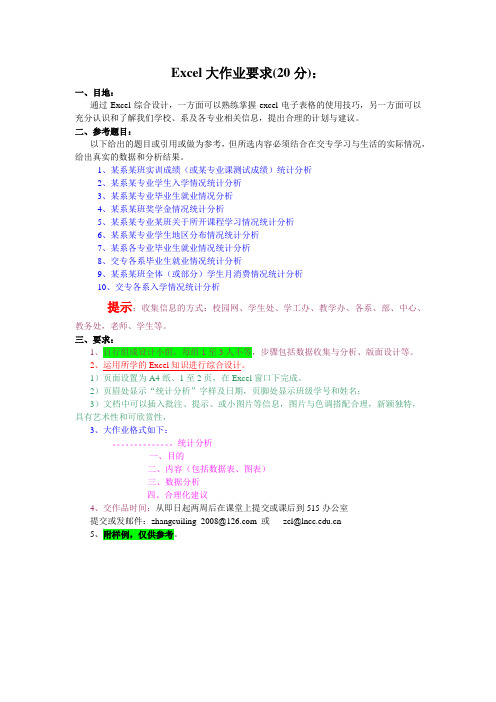
Excel大作业要求(20分):一、目地:通过Excel综合设计,一方面可以熟练掌握excel电子表格的使用技巧,另一方面可以充分认识和了解我们学校、系及各专业相关信息,提出合理的计划与建议。
二、参考题目:以下给出的题目或引用或做为参考,但所选内容必须结合在交专学习与生活的实际情况,给出真实的数据和分析结果。
1、某系某班实训成绩(或某专业课测试成绩)统计分析2、某系某专业学生入学情况统计分析3、某系某专业毕业生就业情况分析4、某系某班奖学金情况统计分析5、某系某专业某班关于所开课程学习情况统计分析6、某系某专业学生地区分布情况统计分析7、某系各专业毕业生就业情况统计分析8、交专各系毕业生就业情况统计分析9、某系某班全体(或部分)学生月消费情况统计分析10、交专各系入学情况统计分析提示:收集信息的方式:校园网、学生处、学工办、教学办、各系、部、中心、教务处,老师、学生等。
三、要求:1、自行组成设计小组,每组1至3人不等,步骤包括数据收集与分析、版面设计等。
2、运用所学的Excel知识进行综合设计。
1)页面设置为A4纸、1至2页,在Excel窗口下完成。
2)页眉处显示“统计分析”字样及日期,页脚处显示班级学号和姓名;3)文档中可以插入批注、提示、或小图片等信息,图片与色调搭配合理,新颖独特,具有艺术性和可欣赏性,3、大作业格式如下:。
统计分析一、目的二、内容(包括数据表、图表)三、数据分析四、合理化建议4、交作品时间:从即日起两周后在课堂上提交或课后到515办公室提交或发邮件:zhangcuiling_2008@ 或zcl@5、附样例,仅供参考。
打印预览所显示的结果如下页:。
办公软件操作练习题

办公软件操作练习题要求:一、交作业时间:至12月10日二、作业要求1、将作业作为邮件附件发送,要求:发送地址:**********************2、邮件主题:班级+学号+姓名3、附件以压缩文件夹形式打包发送。
文件夹名为:专业+班级+学号+姓名,如:工管1班1213001王玲三次作业放在同一文件夹中保存后整体发送。
4、文件保存格式:要求以97-2003格式保存。
一、Word编辑:按照如下要求对下面这段文字进行编辑:春秋时期,吴越两国相邻,经常打仗,有次吴王领兵攻打越国,被越王勾践的大将灵姑浮砍中了右脚,最后伤重而亡。
吴王死后,他的儿子夫差继位。
三年以后,夫差带兵前去攻打越国,以报杀父之仇。
公元前497年,两国在夫椒交战,吴国大获全胜,越王勾践被迫退居到会稽。
吴王派兵追击,把勾践围困在会稽山上,情况非常危急。
此时,勾践听从了大夫文种的计策,准备了一些金银财宝和几个美女,派人偷偷地送给吴国太宰,并通过太宰向吴王求情,吴王最后答应了越王勾践的求和。
但是吴国的伍子胥认为不能与越国讲和,否则无异于放虎归山,可是吴王不听。
越王勾践投降后,便和妻子一起前往吴国,他们夫妻俩住在夫差父亲墓旁的石屋里,做看守坟墓和养马的事情。
夫差每次出游,勾践总是拿着马鞭,恭恭敬敬地跟在后面。
后来吴王夫差有病,勾践为了表明他对夫差的忠心,竟亲自去尝夫差大便的味道,以便来判断夫差病愈的日期。
夫差病好的日期恰好与勾践预测的相合,夫差认为勾践对他敬爱忠诚,于是就把勾践夫妇放回越国。
越王勾践他回国以后,立志要报仇雪恨。
为了不忘国耻,他睡觉就卧在柴薪之上,坐卧的地方挂着苦胆,表示不忘国耻,不忘艰苦。
经过十年的积聚,越国终于由弱国变成强国,最后打败了吴国,吴王羞愧自杀。
——源于《史记专项王勾践世家》为全文添加标题,标题文字为“卧薪尝胆”,并设置为隶书,一号,加粗,标题文字“居中”对齐;在标题下插入艺术字,内容为学号+姓名,设置嵌入型,居右显示。
Excel作业(三)
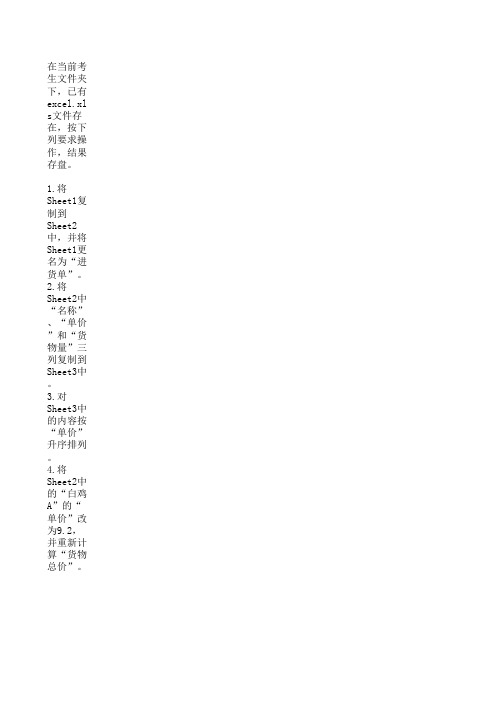
在当前考生文件夹下,已有excel.xls文件存在,按下列要求操作,结果存盘。
1.将Sheet1复制到Sheet2中,并将Sheet1更名为“进货单”。
2.将Sheet2中“名称”、“单价”和“货物量”三列复制到Sheet3中。
3.对Sheet3中的内容按“单价”升序排列。
4.将Sheet2中的“白鸡A”的“单价”改为9.2,并重新计算“货物总价”。
5.将Sheet2中的第1行行高设置成25,字体颜色设置为“黄色”,填充色为“红色”,
“垂直居中”。
6.利用数据菜单中的筛选命令,要求只显示出货物总价大于20000元的货物的名称。
7. 在Sheet1中的第一行处插入一新行,输入标题,名称为货物清单,并使其居中。
设置字号为三号字,加
8. 将文档另存为以自己的姓名(中文)+学号(学号的末两位)+3为文件名的文档,存放到D:盘根目录
9. 再把保存好的文件复制到网上邻居子目录中。
设置字号为三号字,加粗,字体颜色为红色。
,存放到D:盘根目录下。
Excel高级应用-期末课程设计大作业要求(1)
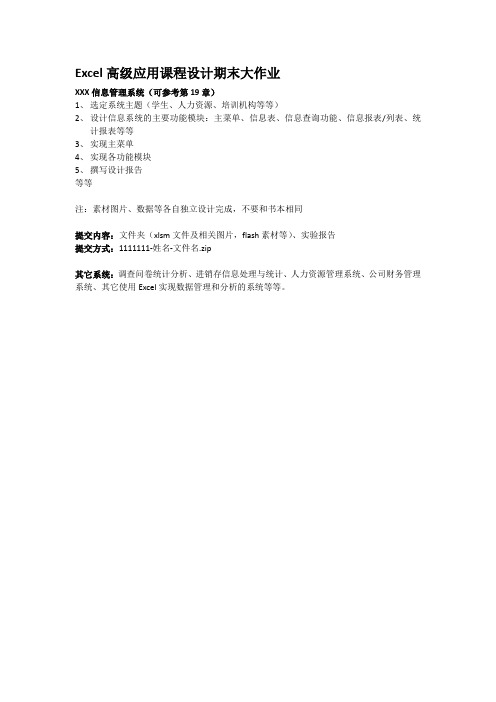
Excel高级应用课程设计期末大作业
XXX信息管理系统(可参考第19章)
1、选定系统主题(学生、人力资源、培训机构等等)
2、设计信息系统的主要功能模块:主菜单、信息表、信息查询功能、信息报表/列表、统
计报表等等
3、实现主菜单
4、实现各功能模块
5、撰写设计报告
等等
注:素材图片、数据等各自独立设计完成,不要和书本相同
提交内容:文件夹(xlsm文件及相关图片,flash素材等)、实验报告
提交方式:1111111-姓名-文件名.zip
其它系统:调查问卷统计分析、进销存信息处理与统计、人力资源管理系统、公司财务管理系统、其它使用Excel实现数据管理和分析的系统等等。
Excel综合作业

Excel综合作业
按要求完成一份Excel文档。
要求:
1.新建一个excel文档,按上面的表格录入数据,将工作表命名为“成绩表”,并自由设计表格的样式,包括字体、字号、颜色、边框、底纹等;
2.表格标题“09级物理专业学生成绩统计表”跨列水平、垂直都居中;A列取最适合的列宽,其余各列列宽均为9
3.在“成绩表”中,用公式或函数完成表格内的计算,其中等级按平均分分为不及格(低于60分)、及格(60分到79分之间)、良好(80到89分)和优秀(90分及以上)四个等级;
4.在当前文档中复制“成绩单”工作表,共复制出6份,分别命名为“排序”、“自动筛选”、“高级筛选”、“班级汇总”、“班级透视”和“图表”;
5.在“排序”工作表中,按照总分进行降序排序;
6.在“自动筛选”工作表中,筛选出英语成绩大于70分的1班学生的数据;
7.在“高级筛选”工作表中,分别筛选出:
a)姓张的学生数据;
b)英语和计算机都大于70分的学生数据;
c)英语大于90分或者计算机大于70分的学生数据。
将筛选出的数据放在原数据下方,并且保留筛选条件。
8.在“班级汇总”工作表中,进行分类汇总,求出每个班级每门课程的最高分、最低分和平均分;
9.在“班级透视”工作表中,利用数据透视表汇总出每个班级每种等级的学生人数。
10.在“图表”工作表中,生成总分和平均分的三维柱状图,再用公式或函数统计出每个等级的学生人数,并生成饼图,显示出每个等级人数所占的比例。
1。
《第十二课 初识Excel》作业设计方案-初中信息技术苏教版七年级上册自编模拟

《初识Excel》作业设计方案(第一课时)一、作业目标通过本次作业,学生将:1. 初步了解Excel的基本操作和界面。
2. 学习创建简单的表格并输入数据。
3. 掌握基本的表格格式化技巧。
二、作业内容1. 创建表格:学生需要创建一个简单的表格,包括至少5行、每行至少3列的数据。
表格中应包含学生自己的信息,如姓名、年龄、爱好等。
2. 输入数据:学生需要将表格中的数据正确输入到Excel中,包括数字、文本和日期等格式。
3. 格式化表格:学生需要学习并掌握基本的表格格式化技巧,如调整列宽、行高、字体、颜色等。
4. 保存表格:学生需要将完成的表格以.xlsx格式保存,并命名以班级和姓名命名。
三、作业要求1. 学生需独立完成作业,不允许抄袭。
2. 作业中的数据需要真实有效,不得使用虚假信息。
3. 学生在完成作业后,需向老师提交电子版作业,并附上相关说明文档。
4. 作业提交截止日期为XX月XX日。
四、作业评价1. 评价标准:作业完成质量、表格格式化技巧掌握程度、数据准确性等。
2. 评价方式:老师对学生提交的作业进行评分,并将结果纳入平时成绩记录。
3. 反馈方式:对于作业中存在的问题,老师将在课堂上进行讲解和指导。
同时,学生也可通过反馈区向老师提问,获取帮助。
五、作业反馈1. 学生应认真对待作业中出现的问题,积极寻求解决方案,并在下次作业中改进。
2. 学生可随时向老师反馈作业中的疑惑和问题,以便及时得到解答和帮助。
3. 老师将积极回复学生的反馈,并提供解决方案和建议。
4. 通过反馈环节,学生和老师可以更好地了解彼此的需求,从而优化教学方案,提高教学质量。
总之,本次作业旨在帮助学生初步了解Excel的基本操作和界面,掌握基本的表格格式化技巧,并独立完成一个包含自己信息的简单表格。
通过作业评价和反馈环节,可以更好地了解学生的学习情况和问题,从而为后续教学提供参考和改进的方向。
作业设计方案(第二课时)一、作业目标本作业旨在帮助学生进一步熟悉Excel的基本操作,包括单元格的选定、数据的输入、格式的设置等。
江苏开放大学计算机应用基础第三次形式作业(Excel操作)

江苏开放大学计算机应用基础第三次形式作业(Excel操作)作业要求本次形式作业要求使用Excel进行数据处理和分析,涉及到的操作包括:1.数据的导入和导出2.基本的数据清洗和整理3.数据排序和筛选4.数据统计和计算5.数据可视化数据导入和导出Excel提供了多种导入和导出数据的选项。
可以从常见的文件格式如CSV、TXT、XML等导入数据,也可以将处理后的数据导出为这些格式的文件。
通过导入和导出功能,可以方便地将Excel与其他软件进行数据交互。
导入数据要导入数据,可以使用Excel的“数据”选项卡中的“从文本”命令。
在弹出的对话框中选择要导入的数据文件,并设置相应的导入选项,如分隔符、文本格式等。
导入后的数据将以表格的形式呈现在Excel中。
导出数据要导出数据,可以选择需要导出的数据区域,然后点击Excel的“文件”选项卡中的“另存为”命令。
在弹出的对话框中选择要导出的文件格式,并设置相应的选项。
导出后的文件将保存在指定的位置。
数据清洗和整理在进行数据分析之前,通常需要先对数据进行清洗和整理。
这包括去除无效数据、填充空白单元格、调整数据格式等操作。
去除无效数据使用Excel的“数据”选项卡中的“筛选”命令可以对数据进行筛选。
可以选择筛选条件,如某列中的数值是否大于或小于某个阈值。
筛选结果将只显示符合条件的数据。
填充空白单元格如果数据中存在空白单元格,可以使用Excel的“编辑”选项卡中的“查找和替换”命令来填充这些空白单元格。
在替换对话框中,将空白单元格的值替换为所需的数值或文本。
调整数据格式Excel提供了各种格式设置选项,可以调整数据的显示方式。
例如,可以设置日期格式、货币格式、百分比格式等。
选中需要调整格式的数据区域,然后在Excel的“开始”选项卡中的“数字”分组中选择相应的格式设置。
数据排序和筛选Excel提供了排序和筛选功能,以便对数据进行排序和筛选。
数据排序要对数据进行排序,可以选中需排序的数据区域,然后在Excel的“数据”选项卡中的“排序和筛选”命令中选择“排序”选项。
Excel在学生作业管理中的应用

Excel在学生作业管理中的应用Excel是一种广泛应用于办公室和学校的电子表格软件,其强大的数据处理和组织能力使其成为学生作业管理的理想工具。
本文结合实际情况,探讨了Excel在学生作业管理中的应用。
1. 学生信息管理在学生作业管理中,首先需要对学生的基本信息进行管理。
通过Excel的表格功能,可以将学生信息按照姓名、学号、班级等字段进行分类记录。
这样一来,教师可以随时查阅学生的信息,方便进行作业分配和成绩统计。
2. 作业分配与记录Excel的表格可以轻松创建各种作业分配表,并将作业内容、截止日期、完成情况等信息进行记录。
教师可以根据课程安排,将作业分配给不同的学生或者班级,并在表格中标注已完成和未完成的情况。
这样一来,教师可以清晰了解学生的作业进度,及时对未完成作业的学生进行跟进与提醒。
3. 成绩统计与分析学生作业的成绩统计是教师日常工作中的重要一环。
通过Excel的公式和函数,可以对学生的作业成绩进行快速计算和自动化统计。
教师可以将每个学生的成绩按照课程进行记录,并在表格中生成相应的统计图表,直观呈现学生的表现和班级整体情况。
这为教师提供了参考,有利于针对学生的需求进行个性化教学。
4. 作业反馈与评价在Excel中,可以通过插入评论等功能,对学生的作业进行反馈和评价。
教师可以直接在表格中对学生的作业进行批注,指出问题和提出建议。
同时,还可以通过特殊格式和颜色的使用,突出显示学生的优点和不足,增强作业评价的准确性和有效性。
5. 作业管理的自动化与批量处理Excel作为一种强大的数据处理工具,可以通过宏等功能,实现学生作业管理的自动化和批量处理。
例如,通过编写宏,可以实现作业截止日期的提醒和自动统计。
同时,也可以编写批量处理的宏,快速对学生的作业进行批改和评分,提高教师的工作效率。
总结而言,Excel在学生作业管理中的应用非常灵活多样,可以满足教师的各种需求。
通过对学生信息的管理、作业的分配与记录、成绩的统计与分析、作业的反馈与评价,以及作业管理的自动化与批量处理,教师可以更好地进行学生作业管理,提高工作效率,促进学生的学习和发展。
excel课程设计作业

excel课程设计作业一、教学目标本课程的教学目标是使学生掌握Excel的基本操作技能,包括数据的输入与编辑、公式与函数的应用、数据排序与筛选、图表的创建与编辑等,培养学生运用Excel进行数据分析和管理的能力。
1.了解Excel的基本功能和界面布局。
2.掌握数据输入与编辑的方法。
3.熟悉公式与函数的使用。
4.学会数据排序与筛选技巧。
5.掌握图表的创建与编辑方法。
6.能够独立完成Excel的基本操作。
7.能够运用公式和函数解决实际问题。
8.能够根据需求选择合适的图表展示数据。
9.能够对数据进行排序和筛选,分析数据规律。
情感态度价值观目标:1.培养学生对计算机技术的兴趣和好奇心。
2.培养学生主动探索和解决问题的能力。
3.培养学生团队协作和分享的意识。
二、教学内容本课程的教学内容主要包括Excel的基本操作和功能应用。
1.数据的输入与编辑:包括文本、数字、日期和时间的输入,单元格的选定、复制、粘贴、删除等操作。
2.公式与函数的应用:包括算术运算、文本比较、逻辑判断等公式的编写,以及SUM、AVERAGE、COUNT等常用函数的使用。
3.数据排序与筛选:了解排序和筛选的基本概念,掌握升序和降序排序的方法,熟悉设置排序条件。
4.图表的创建与编辑:学习图表的类型,掌握柱状图、折线图、饼图等图表的创建方法,学会调整图表样式和格式。
三、教学方法本课程采用讲授法、实践操作法和案例分析法相结合的教学方法。
1.讲授法:通过讲解Excel的基本功能和操作方法,使学生掌握理论知识。
2.实践操作法:引导学生亲自动手操作Excel,实践中掌握各项功能的运用,提高实际操作能力。
3.案例分析法:通过分析实际案例,使学生学会将Excel应用于解决实际问题,培养学生的应用能力。
四、教学资源本课程的教学资源包括教材、多媒体课件、实验设备等。
1.教材:选用权威、实用的Excel教材,为学生提供系统的学习资料。
2.多媒体课件:制作生动、直观的多媒体课件,帮助学生更好地理解和学习Excel操作。
- 1、下载文档前请自行甄别文档内容的完整性,平台不提供额外的编辑、内容补充、找答案等附加服务。
- 2、"仅部分预览"的文档,不可在线预览部分如存在完整性等问题,可反馈申请退款(可完整预览的文档不适用该条件!)。
- 3、如文档侵犯您的权益,请联系客服反馈,我们会尽快为您处理(人工客服工作时间:9:00-18:30)。
1.新建Excel2003文件,文件命名为自己班级+2位学号+姓名.xls(如工商101班
01号董颖,命名文件为工商0101董颖.xls )
2.复制数据.xls的原始数据01工作表到自己的Excel文件,并重命名该工作表名称
为第一题,以下3~15题使用该工作表完成
3.设置D2-G87单元格数据格式:分类为数值,小数位数1位
4.在I1单元格输入:作业,在I2-I87单元格计算每个同学的总分,计算公式为:word
成绩×40%+excel成绩×30%+PPT成绩×20%+visio成绩×10%
5.在J1单元格输入:总分,在J2-J87单元格计算每个同学的总分,计算公式为:总分
=作业×(1+出勤/100);如果总分>100 分,则按100分纪录
6.将总分不及格的同学总分数据用加粗、红色标识
7.编辑H1单元格输入:排名,在K2-K87单元格填充每个同学的总分排名
8.编辑N2单元格:显示出勤低于5分的人数
9.定义序列:工商101、营销101、营销102
10.编辑M5单元格,设置该单元格有效性条件:允许:序列;来源:=$P$2:$P$4;并
提供下拉箭头
11.编辑N7-N9单元格,根据M5单元格,统计该班平均分、最高分、最低分
12.根据N13-N18单元格统计总分各分数段人数,分段为:[0~60;60~70;70~80;
80~90;90~100] 编辑统计各分数段的人数结果在O13-O18
13.编辑N20单元格:班级+2位学号+姓名(要求引用自己班级、学号、姓名的单元格,
并连接文本)
14.根据该工作表,使用word邮件合并功能生成成绩通知单,生成word文件命名为班级
+2位学号+姓名.doc
题1-13 参考图
题14参考图
15.复制数据.xls的原始数据02工作表到自己的Excel文件,并重命名该工作表名称
为第二题,以下15~17 使用该工作表完成
16.根据15题工作表,在新工作表中生成数据透视表和透视图,查看各供应商对各类别产
品的库存量情况
17.(选作)找出再订购总值(再订购量×单价)最大的供应商
18.(选作)找出所有库存量、订购量和再订购量都少于10个的产品名称(17~18答
案做在工作表的空白单元格处即可)
题16参考图
题16参考图。
